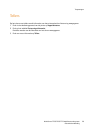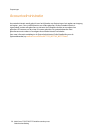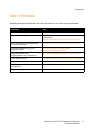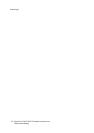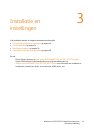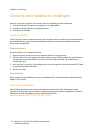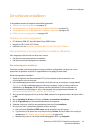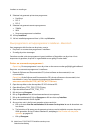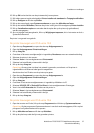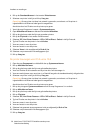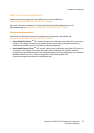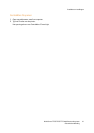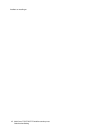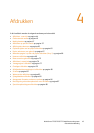Installatie en instellingen
WorkCentre 7755/7765/7775 Multifunctionele printer
Gebruikershandleiding
37
10. Klik op OK om het bericht over de printerwachtrij te accepteren.
11. Klik indien gewenst op de selectievakjes Printer instellen als standaard en Testpagina afdrukken.
12. Klik op Doorgaan en klik dan op Sluiten.
13. Klik op het menu Apple, open Systeemvoorkeuren en open dan Afdrukken en faxen.
14. Klik op het tabblad Afdrukken, selecteer de printer in de lijst en klik vervolgens op Printer instellen.
15. Klik op Installeerbare opties en controleer dat de opties die op de printer zijn geïnstalleerd,
worden weergegeven.
16. Als u wijzigingen hebt aangebracht, klikt u op Wijzigingen toepassen, sluit u het venster en sluit u
Systeemvoorkeuren af.
De printer is nu gereed voor gebruik.
De printer toevoegen voor OS X versie 10.3
1. Open de map Programma's en open dan de map Hulpprogramma's.
2. Open het Hulpprogramma Printerinstellingen.
3. Klik op Voeg toe.
4. Controleer of de eerste vervolgkeuzelijst is ingesteld op Rendezvous voor een netwerkverbinding.
5. Selecteer de printer in het venster.
6. Selecteer Xerox in het vervolgkeuzemenu Printermodel.
7. Selecteer het betreffende printermodel in de lijst.
8. Klik op de knop Voeg toe.
Opmerking: Als uw printer niet door het netwerk is gevonden, controleert u of de printer is
ingeschakeld en de Ethernet-kabel goed is aangesloten.
Aansluiten door het IP-adres van de printer op te geven:
1. Open de map Programma's en open dan de map Hulpprogramma's.
2. Open het Hulpprogramma Printerinstellingen.
3. Klik op Voeg toe.
4. Controleer of het eerste vervolgkeuzemenu is ingesteld op Afdrukken via IP.
5. Selecteer LPD/LPR, IPP of Socket/HP Jet Direct in het vervolgkeuzemenu Printertype.
6. Voer in het veld Printeradres het IP-adres van de printer in.
7. Selecteer Xerox in het vervolgkeuzemenu Printermodel.
8. Selecteer het betreffende printermodel in de lijst.
9. Klik op de knop Voeg toe.
De printer toevoegen voor OS X versie 10.4
1. Open het venster van Finder, klik op de map Programma's en klik dan op Systeemvoorkeuren.
Opmerking: Als het programma Systeemvoorkeuren in uw dock wordt weergegeven, klikt u op het
pictogram om Systeemvoorkeuren te openen.
2. Klik op Afdrukken en faxen en klik dan op Afdrukken.
3. Klik op de plus-knop onder de lijst met gevonden printers.